Hoe om `n Ubuntu ISO van jou hardeskyf te begin
Om `n ISO van jou hardeskyf te begin, is `n goeie manier om nuwe weergawes van Ubuntu te toets sonder om `n CD te gebruik. Dit is vinniger as die gebruik van `n liveUSB-instrument soos uNetBootin of Ubuntu Live USB Creator.
conținut
stappe

1
Laai die beeld van die opstartskyf (ISO) af.

2
Installeer GRUB2 as u dit nog nie gedoen het nie (indien nodig, raadpleeg instruksies oor hoe om te weet of u GRUB2 geïnstalleer het en hoe om dit te installeer).

3
Voeg `n inskrywing by die spyskaart vir jou ISO Ubuntu deur die volgende voorbeelde te gebruik: Open die persoonlike inskrywings met nano (sudo nano /etc/grub.d/40_custom) en plak hierdie spyskaartinskrywings aan die einde van die lêer. Vervang /RUTA-A-ISO-UBUNTU/ROMBREDEARCHIVO.iso deur die toepaslike roete. In my stelsel sal dit /home/myUserName/Downloads/lubuntu-natty-i386.iso wees
=====
=====
menu toets "Ubuntu 10.10 Desktop ISO" {
loop terug lus /RUTA-A-ISO-UBUNTU/rombredeARCHIVO.iso
linux (lus) / casper / vmlinuz boot = casper iso-scan / lêernaam = / ROUTE-TO-ISO-UBUNTU / rOMBREDEARCHIVO.iso ietsject noprompt splash -
initrd (lus) /casper/initrd.lz
}
menu tentoonstelling "Linux Mint 10 Gnome ISO" {
loop terug lus /FILEPATH / linuxmint10.iso
linux (lus) / casper / vmlinuz
lêer = / cdrom / preseed / mint.seed boot = casper initrd = / casper / initrd.lz iso-scan / lêernaam = / FILEPATH / linuxmint10.iso noeject noprompt splash -
initrd (lus) /casper/initrd.lz
}
4
Om die aangepaste menu-inskrywings te aktiveer, voer "sudo update-grub" uit
wenke
- As jy `n nuwe weergawe van Ubuntu wil installeer, moet jy eers die hardeskyf partisieer. Gebruik Gparted of `n soortgelyke instrument. Gestel jy gebruik `n Ubuntu-skyfbeeld, benodig jy net `n 700 Mb-partisie om die prent op te slaan. Die maklikste manier om te partitioneer, is met `n liveUSB of liveCD, aangesien jy nie `n partisie kan verander of krimp nie, terwyl die bedryfstelsel (en die gereedskap om te partisieer) daardeur hardloop.
waarskuwings
- Die installering van selflaaiers en bedryfstelsels kan jou inligting vernietig. Dieselfde geld vir die partisie van `n hardeskyf. Maak die toepaslike rugsteunkopieë vir al die lêers en instellings wat jy op die hardeskyf waarmee jy werk.
- U kan nie `n partisie wat tans gebruik word, formateer (vir die bedryfstelsel bedryfstelsel)
- Die installering van GRUB2 sal jou vorige selflaaiprogram herschryf. Dus, as GRUB2 nie die bestaande bedryfstelsel opspoor nie, kan u dit nie terugvoer nie.
Deel op sosiale netwerke:
Verwante
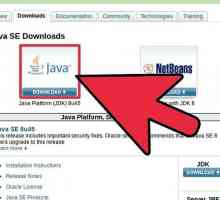 Hoe om Oracle Java in Ubuntu Linux by te werk
Hoe om Oracle Java in Ubuntu Linux by te werk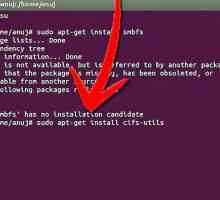 Hoe om Windows-lêers op `n Ubuntu-bediener te deel
Hoe om Windows-lêers op `n Ubuntu-bediener te deel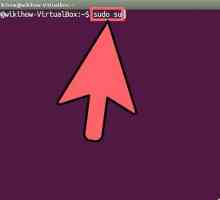 Hoe om jou Java_Home-pad in Ubuntu op te stel
Hoe om jou Java_Home-pad in Ubuntu op te stel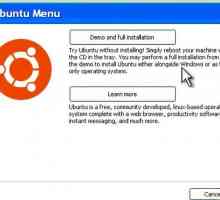 Hoe om `n dubbele selflaai met Windows XP en Ubuntu te skep
Hoe om `n dubbele selflaai met Windows XP en Ubuntu te skep Hoe om Ubuntu te verwyder
Hoe om Ubuntu te verwyder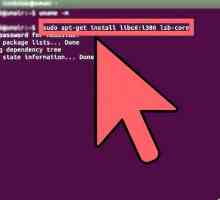 Hoe om Google Earth op Ubuntu Linux te installeer
Hoe om Google Earth op Ubuntu Linux te installeer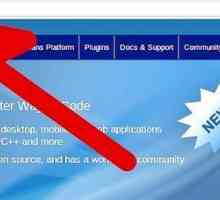 Hoe om JavaFX op Ubunu Linux te installeer
Hoe om JavaFX op Ubunu Linux te installeer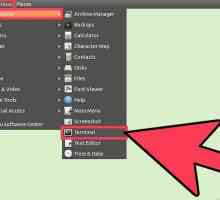 Hoe om Java op Ubuntu te installeer
Hoe om Java op Ubuntu te installeer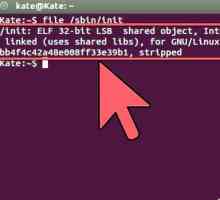 Hoe Oracle Java JRE installeer op Ubuntu Linux
Hoe Oracle Java JRE installeer op Ubuntu Linux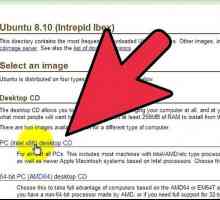 Hoe installeer Ubuntu 8.10
Hoe installeer Ubuntu 8.10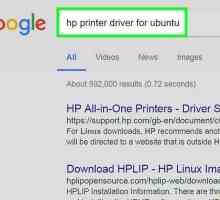 Hoe om `n drukkerybestuurder in Ubuntu te installeer
Hoe om `n drukkerybestuurder in Ubuntu te installeer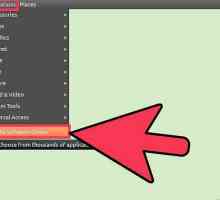 Hoe om die VLC-speler in Ubuntu te installeer
Hoe om die VLC-speler in Ubuntu te installeer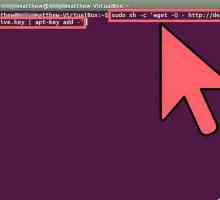 Hoe om die Opera-blaaier te installeer deur gebruik te maak van die terminale in Ubuntu
Hoe om die Opera-blaaier te installeer deur gebruik te maak van die terminale in Ubuntu Hoe installeer die My Unity konfigurasie instrument in Ubuntu 11.10
Hoe installeer die My Unity konfigurasie instrument in Ubuntu 11.10 Hoe om programme op Ubuntu te installeer
Hoe om programme op Ubuntu te installeer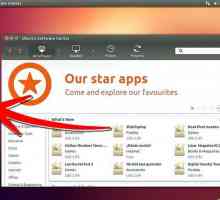 Hoe om Windows-programme in Ubuntu te installeer
Hoe om Windows-programme in Ubuntu te installeer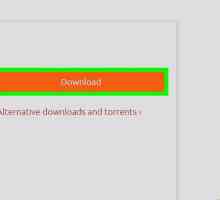 Hoe om `n TrueCrypt-volume te berg in Ubuntu 12.04
Hoe om `n TrueCrypt-volume te berg in Ubuntu 12.04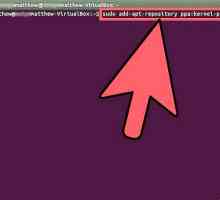 Hoe om Ubuntu-kern te werk
Hoe om Ubuntu-kern te werk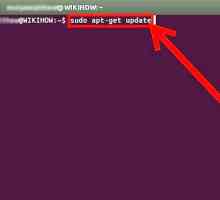 Hoe om pakkette in Ubuntu te omskep met Alien
Hoe om pakkette in Ubuntu te omskep met Alien Hoe om die Windows 7-beeld te kopieer na `n ander hardeskyf met Ubuntu (Live CD)
Hoe om die Windows 7-beeld te kopieer na `n ander hardeskyf met Ubuntu (Live CD)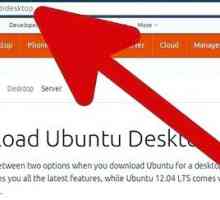 Hoe om `n lewendige Ubuntu-CD te skep
Hoe om `n lewendige Ubuntu-CD te skep
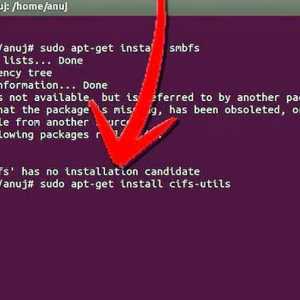 Hoe om Windows-lêers op `n Ubuntu-bediener te deel
Hoe om Windows-lêers op `n Ubuntu-bediener te deel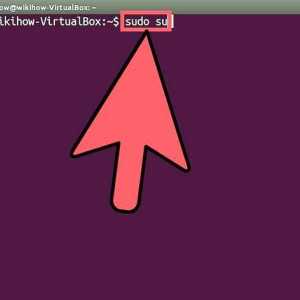 Hoe om jou Java_Home-pad in Ubuntu op te stel
Hoe om jou Java_Home-pad in Ubuntu op te stel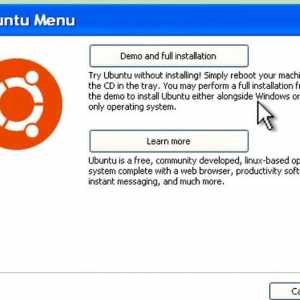 Hoe om `n dubbele selflaai met Windows XP en Ubuntu te skep
Hoe om `n dubbele selflaai met Windows XP en Ubuntu te skep Hoe om Ubuntu te verwyder
Hoe om Ubuntu te verwyder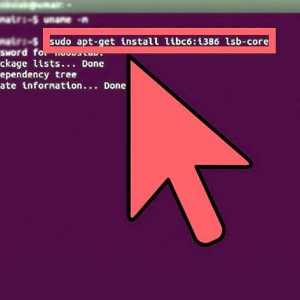 Hoe om Google Earth op Ubuntu Linux te installeer
Hoe om Google Earth op Ubuntu Linux te installeer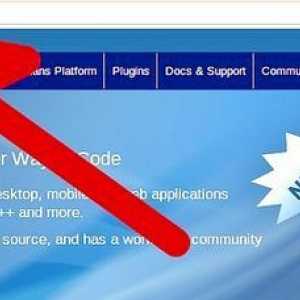 Hoe om JavaFX op Ubunu Linux te installeer
Hoe om JavaFX op Ubunu Linux te installeer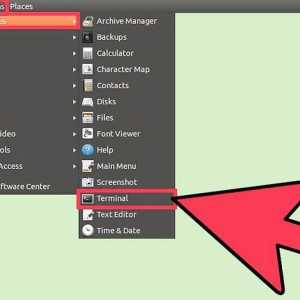 Hoe om Java op Ubuntu te installeer
Hoe om Java op Ubuntu te installeer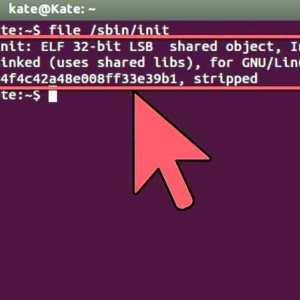 Hoe Oracle Java JRE installeer op Ubuntu Linux
Hoe Oracle Java JRE installeer op Ubuntu Linux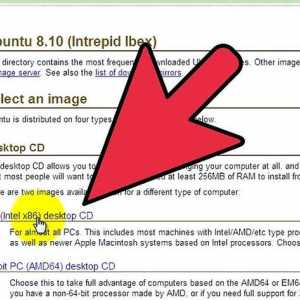 Hoe installeer Ubuntu 8.10
Hoe installeer Ubuntu 8.10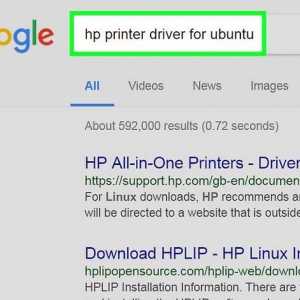 Hoe om `n drukkerybestuurder in Ubuntu te installeer
Hoe om `n drukkerybestuurder in Ubuntu te installeer